жӮЁеҘҪпјҢзҷ»еҪ•еҗҺжүҚиғҪдёӢи®ўеҚ•е“ҰпјҒ
жң¬зҜҮеҶ…е®№д»Ӣз»ҚдәҶвҖңWin10еҰӮдҪ•ж·»еҠ е…іжңәзҡ„еҝ«жҚ·жҢүй”®вҖқзҡ„жңүе…ізҹҘиҜҶпјҢеңЁе®һйҷ…жЎҲдҫӢзҡ„ж“ҚдҪңиҝҮзЁӢдёӯпјҢдёҚе°‘дәәйғҪдјҡйҒҮеҲ°иҝҷж ·зҡ„еӣ°еўғпјҢжҺҘдёӢжқҘе°ұи®©е°Ҹзј–еёҰйўҶеӨ§е®¶еӯҰд№ дёҖдёӢеҰӮдҪ•еӨ„зҗҶиҝҷдәӣжғ…еҶөеҗ§пјҒеёҢжңӣеӨ§е®¶д»”з»Ҷйҳ…иҜ»пјҢиғҪеӨҹеӯҰжңүжүҖжҲҗпјҒ
ж–№жі•еҰӮдёӢпјҡ
1.еңЁжЎҢйқўеҸій”®пјҢйҖүжӢ©ж–°е»әпјҢеңЁж–°е»әеӯҗиҸңеҚ•дёӯйҖүжӢ©еҝ«жҚ·ж–№ејҸгҖӮ
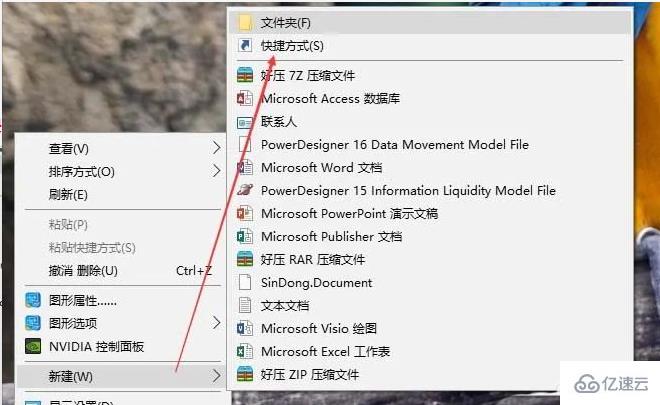
2.еңЁеҲӣе»әеҝ«жҚ·ж–№ејҸеҗ‘еҜјеҜ№иҜқжЎҶдёӯвҖңжғідёәе“ӘдёӘеҜ№иұЎеҲӣе»әеҝ«жҚ·ж–№ејҸвҖқжӯҘйӘӨдёӯзҡ„иҝӣе…ҘеҜ№иұЎзҡ„дҪҚзҪ®дёӯиҫ“е…ҘвҖңshutdown -s -t 0вҖқгҖӮ
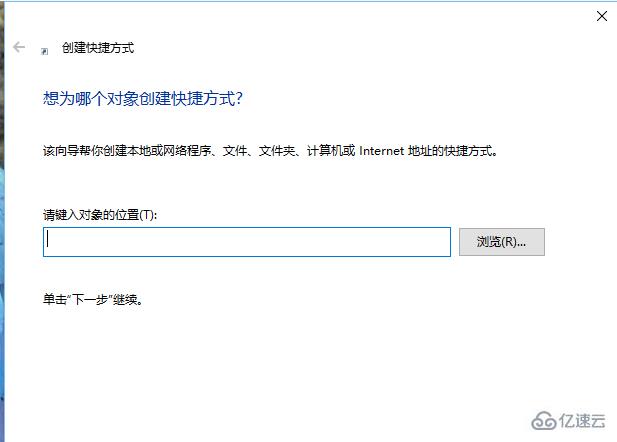
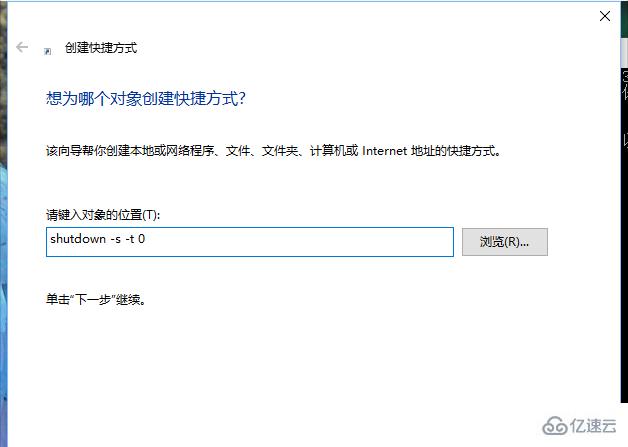
3.еңЁеҲӣе»әеҝ«жҚ·ж–№ејҸеҗ‘еҜјеҜ№иҜқжЎҶдёӯвҖңжғіе°Ҷеҝ«жҚ·ж–№ејҸе‘ҪеҗҚдёәд»Җд№ҲвҖқжӯҘйӘӨдёӯзҡ„й”®е…ҘиҜҘеҝ«жҚ·ж–№ејҸзҡ„еҗҚз§°дёәпјҡдёҖй”®е…іжңәпјҢе®ҢжҲҗеҝ«жҚ·ж–№ејҸеҲӣе»ә
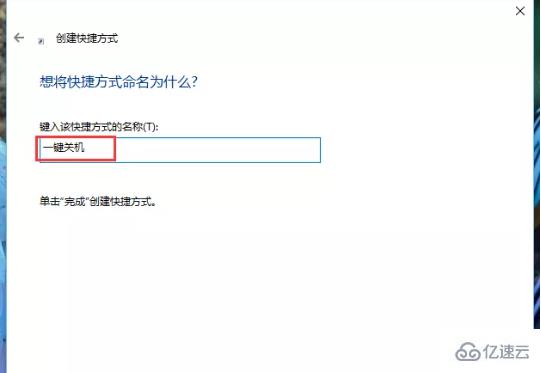
4.жӯӨж—¶еңЁжЎҢйқўдёҠе°ұдјҡеҮәзҺ°вҖңдёҖй”®е…іжңәвҖқзҡ„еҝ«жҚ·ж–№ејҸгҖӮеҲ°иҝҷйҮҢдёҖй”®е…іжңәзҡ„еҝ«жҚ·ж–№ејҸе°ұе®ҢжҲҗдәҶпјҢеҸӘйңҖиҰҒзӮ№еҮ»еҚіеҸҜе®һзҺ°е…іжңәгҖӮ
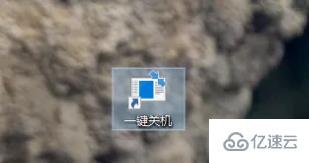
вҖңWin10еҰӮдҪ•ж·»еҠ е…іжңәзҡ„еҝ«жҚ·жҢүй”®вҖқзҡ„еҶ…е®№е°ұд»Ӣз»ҚеҲ°иҝҷйҮҢдәҶпјҢж„ҹи°ўеӨ§е®¶зҡ„йҳ…иҜ»гҖӮеҰӮжһңжғідәҶи§ЈжӣҙеӨҡиЎҢдёҡзӣёе…ізҡ„зҹҘиҜҶеҸҜд»Ҙе…іжіЁдәҝйҖҹдә‘зҪ‘з«ҷпјҢе°Ҹзј–е°ҶдёәеӨ§е®¶иҫ“еҮәжӣҙеӨҡй«ҳиҙЁйҮҸзҡ„е®һз”Ёж–Үз« пјҒ
е…ҚиҙЈеЈ°жҳҺпјҡжң¬з«ҷеҸ‘еёғзҡ„еҶ…е®№пјҲеӣҫзүҮгҖҒи§Ҷйў‘е’Ңж–Үеӯ—пјүд»ҘеҺҹеҲӣгҖҒиҪ¬иҪҪе’ҢеҲҶдә«дёәдё»пјҢж–Үз« и§ӮзӮ№дёҚд»ЈиЎЁжң¬зҪ‘з«ҷз«ӢеңәпјҢеҰӮжһңж¶үеҸҠдҫөжқғиҜ·иҒ”зі»з«ҷй•ҝйӮ®з®ұпјҡis@yisu.comиҝӣиЎҢдёҫжҠҘпјҢ并жҸҗдҫӣзӣёе…іиҜҒжҚ®пјҢдёҖз»ҸжҹҘе®һпјҢе°Ҷз«ӢеҲ»еҲ йҷӨж¶үе«ҢдҫөжқғеҶ…е®№гҖӮ
жӮЁеҘҪпјҢзҷ»еҪ•еҗҺжүҚиғҪдёӢи®ўеҚ•е“ҰпјҒ